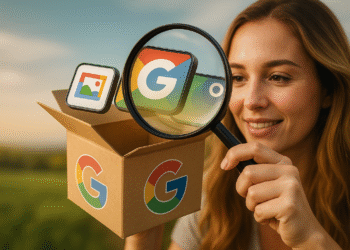🔌 Poradnik DIY: Wymiana gniazda DC w laptopie

Złącze zasilania płyty głównej, znane jako Gniazdo DC, jest niezbędne do prawidłowego ładowania laptopa ⚡.
Z czasem ten komponent może ulec awarii z powodu:
- 🔄 Zużycie i uszkodzenie wynikające z częstego podłączania i odłączania ładowarki.
- 💥 Pęknięcia wewnętrzne spowodowane upadkiem lub uderzeniem.
- ❄️ Zimny lub wadliwy spoin.

🔍 Objawy uszkodzonego gniazda DC
- 🛑 Laptop nie włącza się, a bateria jest rozładowana.
- ⚡ Nie ładuje baterii nawet gdy jest podłączona.
- 🔄 Ładuj tylko wtedy, gdy przesuniesz złącze do określonej pozycji.
- ✨ Iskra elektryczna podczas podłączania ładowarki.
- 🔥 Zapach spalenizny po podłączeniu do prądu.
Jeśli zauważysz którykolwiek z tych objawów, usterka może dotyczyć gniazda DC. Przed wymianą ładowarki sprawdź ten element 🔧.
 |  |  |
| Wadliwe spawanie. | Nielutowane i uszkodzone złącze. | Zerwane złącze. Brak plusa. |
🛠️ Instrukcja krok po kroku wymiany gniazda DC
- 🔧 Aby uzyskać dostęp do płyty głównej, rozmontuj laptopa (klawiaturę, ekran, złącza itp.).
- 🔥 Ostrożnie wyjmij uszkodzone złącze.
- 🖤 Oczyść punkty lutownicze usuwając stare pozostałości.
- 🧴 Umieść nowe złącze i dokładnie je przylutuj.
- 💨 Skorzystaj z okazji i wyczyść system wentylacji i odprowadzania powietrza.
- 🔩 Złóż wszystko z powrotem i sprawdź, czy działa.
💡 Uwaga:
Niektóre laptopy używają Pływające gniazda DC które są łatwiejsze do wymiany, ponieważ nie są przylutowane bezpośrednio do płytki.
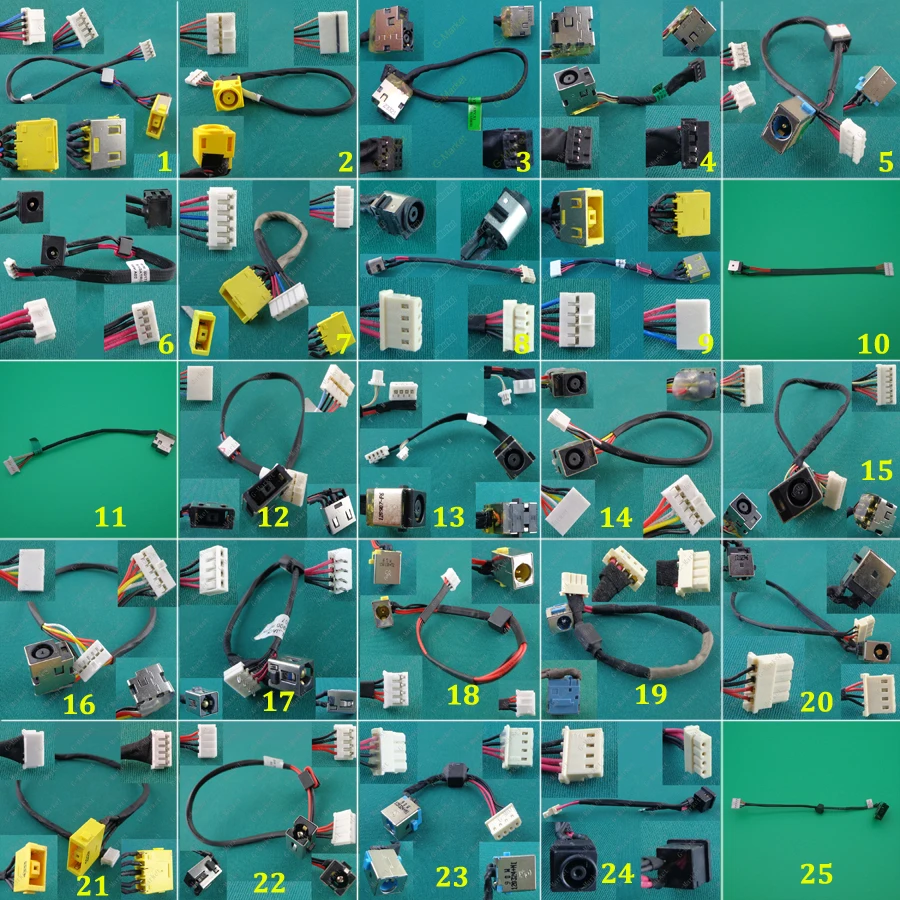
⚠️ Ważne ostrzeżenie
Uszkodzone gniazdo DC może spowodować poważną awarię płyty głównej lub uniemożliwić korzystanie z laptopa.
Jeśli nie masz doświadczenia w lutowaniu i demontażu, najlepiej oddaj sprzęt do zaufanego serwisu, aby uniknąć dalszych uszkodzeń 🛡️.